开始菜单中设定程序访问和默认值的两种删除方法介绍
脚本宝典收集整理的这篇文章主要介绍了开始菜单中设定程序访问和默认值的两种删除方法介绍,脚本宝典觉得挺不错的,现在分享给大家,也给大家做个参考。
在Windows xp中有个“设定程序访问和默认值”的功能,既可以从“开始”菜单中找到它的身影,同时也出现在 “控制面板”-“添加或删除程序”第四项。这项功能的本义是为了让用户选择执行某些任务的默认程序,但大多数程序在安装时已经关联好相应的文件,而且我们还可以方便地使用“打开方式”右键快捷菜单来设定。特别是对于办公室内多人共用一台微机的情况,此项功能并无大用,反而有时会再来不少麻烦。下面就介绍开始菜单中设定程序访问和默认值的两种删除方法,来看看吧!

方法一:组策略删除法
还可以用组策略来删除“设定程序访问和默认值”,其方法是,先从开始菜单中打开“运行”程序,然后输入gPEdIT.msc命令,确定,就进入组策略编辑框。

进入组策略后,依次打开“用户配置”->“管理模板”->“任务栏和[开始]菜单”。

然后到右侧窗口,找到并选择“从“开始”菜单中删除“设定程序访问和默认值””这一项,双击。

进入“设定程序访问和默认值”属性窗口后,在“设置”界面下,选择“已启用”这一项,然后再按“应用”保存,按“确定”退出,组策备修改就完成了。
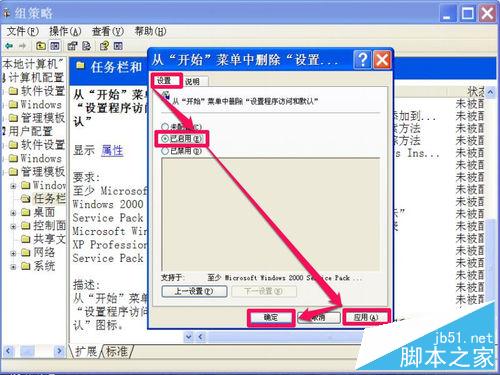
方法二:“开始”属性删除法
先用最普通常用的方法删除,就是进入开始的属性中,将“设定程序访问和默认值”的勾选去掉,就将其删除了。
具体操作方法,先在任务栏“开始”处右键,选择菜单中的“属性”。

进入属性窗口后,选择“[开始]菜单”,在从其界面中,选择[开始]菜单右侧的“自定义”按钮。

进入自定义[开始]菜单窗口后,选择“高级”这一项,在[开始]菜单项目列表框中,找到“设定程序访问和默认值”,将其前面的勾选去掉。然后按“确定”,就完成设置了。

回到开始菜单,里面的“设定程序访问和默认值”就没有了,被删除了。

注意事项
如果在开始菜单中没有运行程序,可以直接用Win+R调出运行程序。
以上就是开始菜单中设定程序访问和默认值的两种删除方法介绍,两种删除方法都很简单,大家任选其中一种方法即可!
脚本宝典总结
以上是脚本宝典为你收集整理的开始菜单中设定程序访问和默认值的两种删除方法介绍全部内容,希望文章能够帮你解决开始菜单中设定程序访问和默认值的两种删除方法介绍所遇到的问题。
本图文内容来源于网友网络收集整理提供,作为学习参考使用,版权属于原作者。
如您有任何意见或建议可联系处理。小编QQ:384754419,请注明来意。
- twinsornot是什么?twinsornot使用详细图文教程 2022-05-13
- 怎么关闭电脑右下角闪烁游戏广告?电脑右下角闪烁游戏广告关闭方法 2022-05-13
- 键盘按住 A + W 键之后,无法按 G 键是什么原因 2022-05-13
- 怎么解决电脑显示“您与该网站的连接不是私密连接”? 2022-05-13
- 联想电脑如何隐藏任务栏图标 2022-05-13
- 蓝奏云(Lanzou)网盘下载链接无法打开的解决方法 2022-05-13
- 你真的会卸载电脑软件吗?很多人都弄错了,难怪删不干净! 2022-05-13
- 无法格式化F盘显示此驱动器正在使用怎么解决? 2022-05-13
- 电脑文件夹无法重命名提示被占用怎么办? 2022-05-13
- &#是什么编码 unicode两种编码方式与中文的转换 2022-05-13